win10纯净版自选下载安装的教程
分类:win10教程 发布时间:2022-02-23 10:40:00
win10纯净版自选系统是一款win10系统下载当中热度非常高的存在,很多用户都喜欢使用该系统,对此,我们怎么安装win10纯净版系统呢?下面,小编就把win10系统纯净版自选的安装步骤分享给大家。
怎么安装win10纯净版
1.首先我们通过msdn官网找到win10纯净版自选镜像文件,打开浏览器输入【msdn我告诉你】。
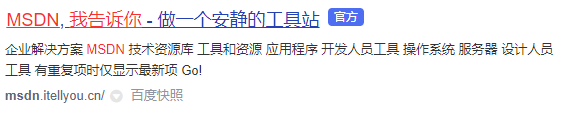
2.进入页面后,点击“操作系统”,选择win10系统然后找到纯净版的镜像文件下载到非系统盘的分区当中。
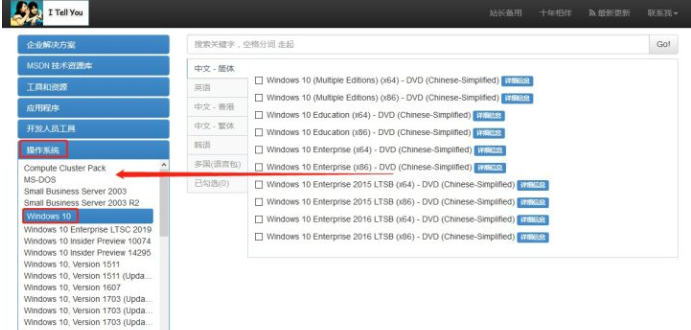
3.接着我们打开【小白一键重装系统】软件,制作一个u盘启动盘。
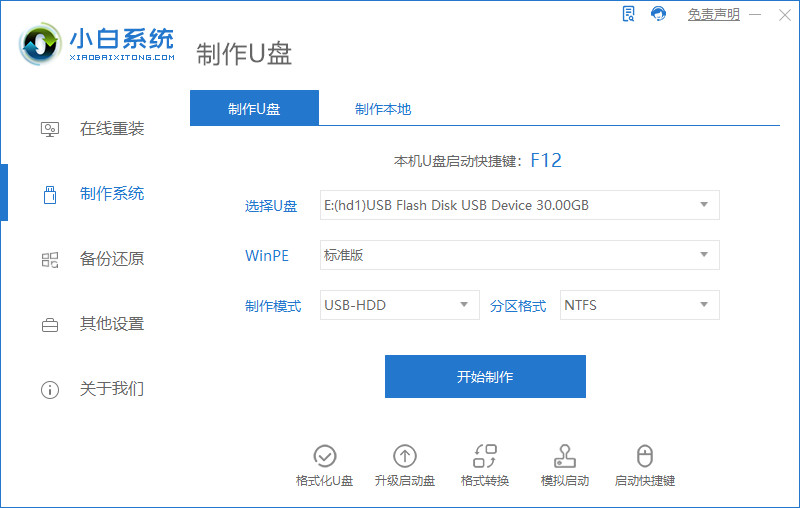
4.制作完成后,将下载好的镜像文件拷贝到启动盘当中,完成后将电脑进行重启。
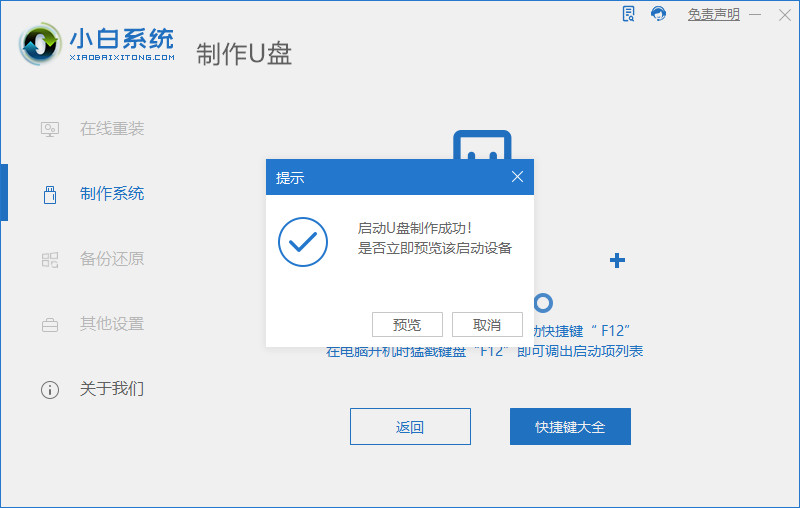
5.在开机启动的页面时按启动热键设置u盘启动项进入pe。
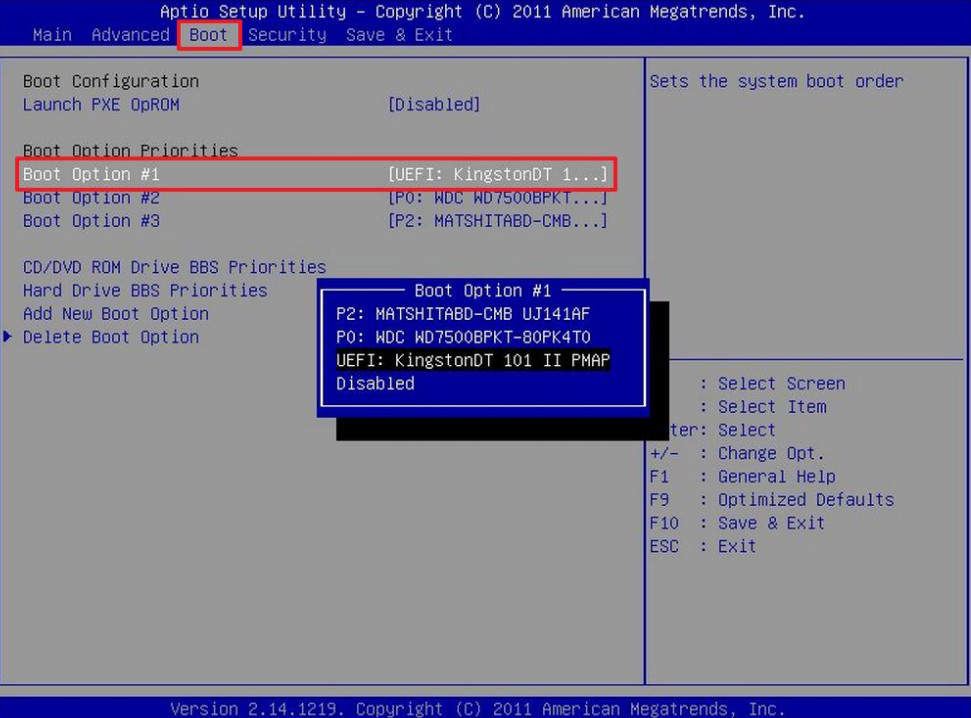
6.装机工具会自动进行系统的安装操作,我们无需手动进行干涉。
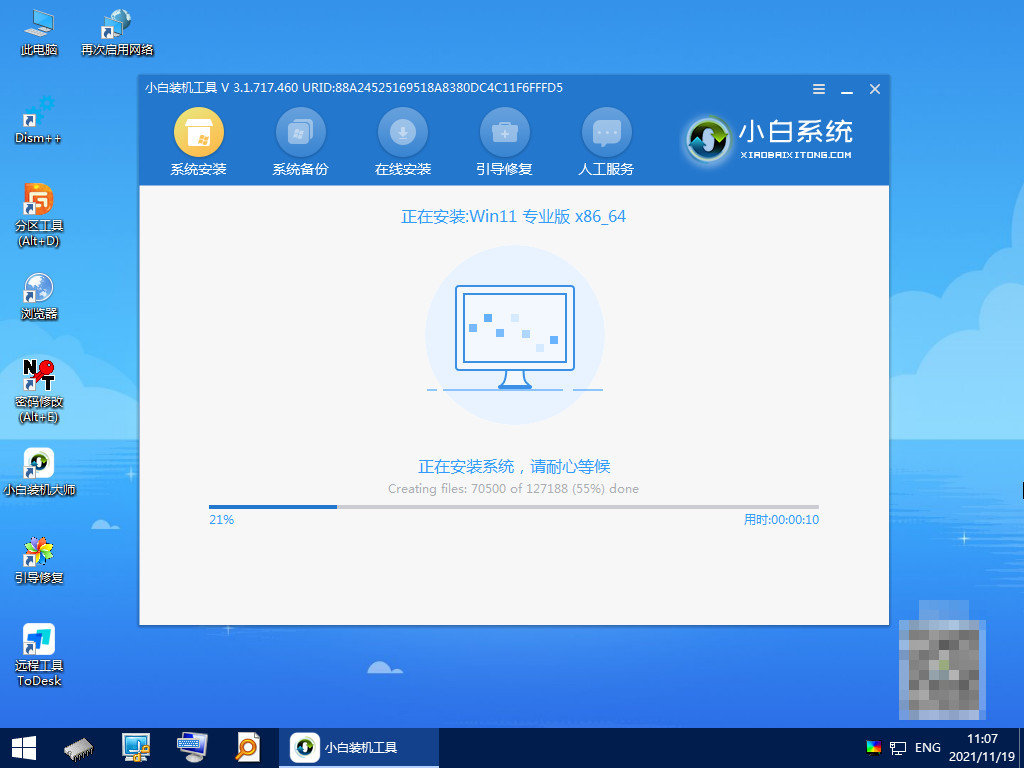
7.系统安装完成后,我们点击页面下方“立即重启”选项。
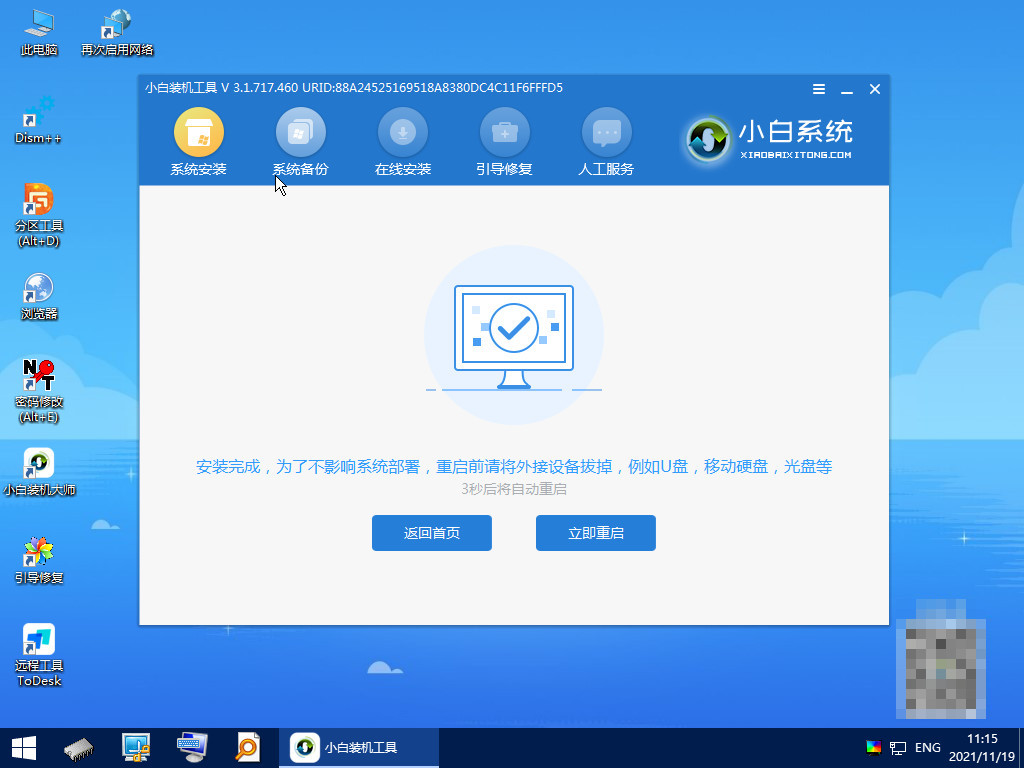
8.最后重启进入新的页面时,安装就成功啦。
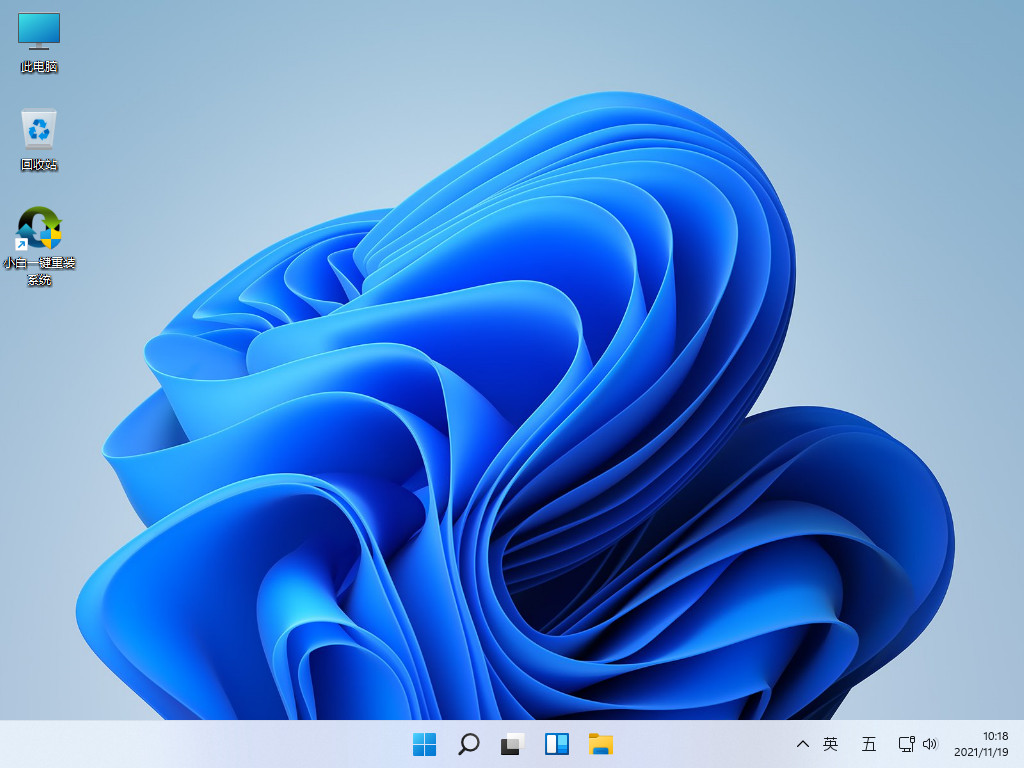
这就是win10纯净版自选的安装步骤所在,你学会了吗,赶快去试试吧。






 立即下载
立即下载







 魔法猪一健重装系统win10
魔法猪一健重装系统win10
 装机吧重装系统win10
装机吧重装系统win10
 系统之家一键重装
系统之家一键重装
 小白重装win10
小白重装win10
 杜特门窗管家 v1.2.31 官方版 - 专业的门窗管理工具,提升您的家居安全
杜特门窗管家 v1.2.31 官方版 - 专业的门窗管理工具,提升您的家居安全 免费下载DreamPlan(房屋设计软件) v6.80,打造梦想家园
免费下载DreamPlan(房屋设计软件) v6.80,打造梦想家园 全新升级!门窗天使 v2021官方版,保护您的家居安全
全新升级!门窗天使 v2021官方版,保护您的家居安全 创想3D家居设计 v2.0.0全新升级版,打造您的梦想家居
创想3D家居设计 v2.0.0全新升级版,打造您的梦想家居 全新升级!三维家3D云设计软件v2.2.0,打造您的梦想家园!
全新升级!三维家3D云设计软件v2.2.0,打造您的梦想家园! 全新升级!Sweet Home 3D官方版v7.0.2,打造梦想家园的室内装潢设计软件
全新升级!Sweet Home 3D官方版v7.0.2,打造梦想家园的室内装潢设计软件 优化后的标题
优化后的标题 最新版躺平设
最新版躺平设 每平每屋设计
每平每屋设计 [pCon planne
[pCon planne Ehome室内设
Ehome室内设 家居设计软件
家居设计软件 微信公众号
微信公众号

 抖音号
抖音号

 联系我们
联系我们
 常见问题
常见问题



